Artigo Diretório
para ShopifyComércio eletrônicoDepois que um vendedor adiciona um canal de vendas do Messenger, o vendedor pode sincronizar produtos com esse canal de vendas.
Os clientes podem conversar com o atendimento ao cliente, fazer perguntas sobre produtos ou comprar produtos;
Receba informações de pedidos pelo Messenger, exiba um botão do Messenger no front-end do site e tenha uma ferramenta de bate-papo online.
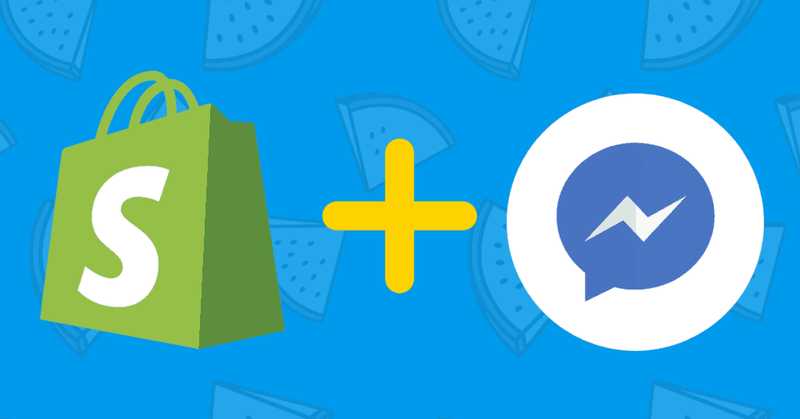
Como instalar ShopifyFacebook Plugin de bate-papo do Messenger?
Assim como instalar o canal de vendas do Facebook, clique no sinal de adição atrás do canal de vendas e você precisa vincular Shopify e Página do Facebook.
Todo o processo de vinculação é semelhante à função de abertura do Facebook Shop, que pode ser operada passo a passo.
Para instalar o plugin do Facebook Messenger em sua loja, siga estes passos simples.
Etapa 1:Vá para a página do Facebook da sua loja (você deve ser um administrador ou proprietário da página).
Etapa 2:Acesse suas configurações e clique em "Messenger Platform"▼
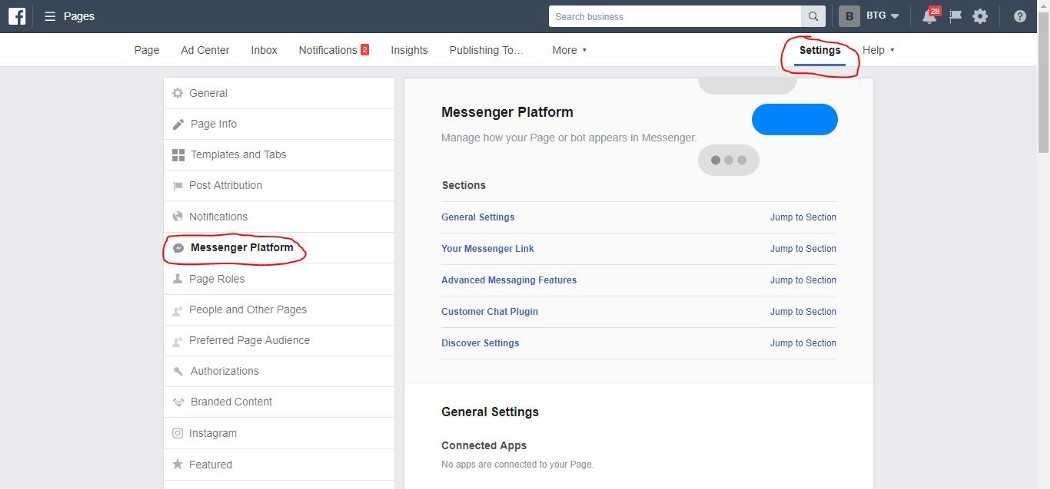
Etapa 3:Role para baixo até a parte inferior e em "Customer Chat Plugin▼ em Configurações ▼
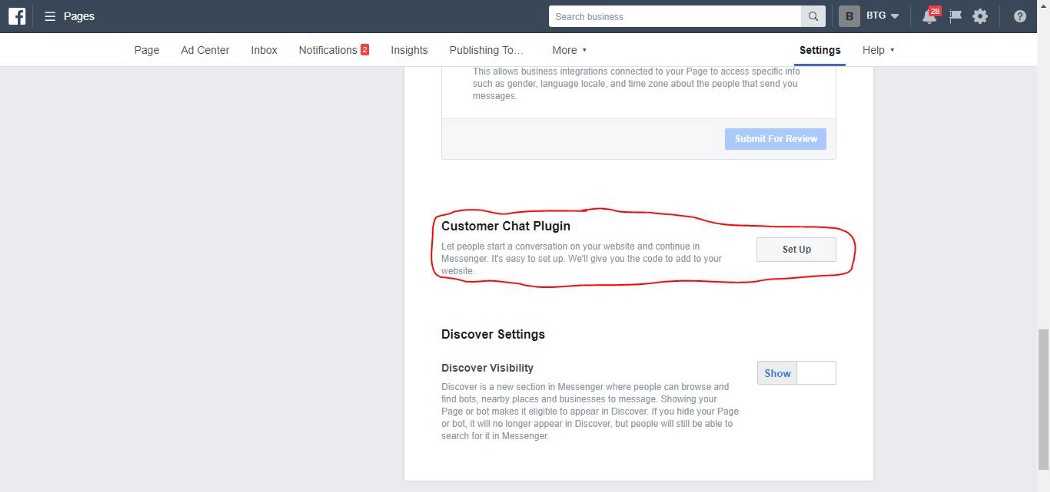
Etapa 4:Através do assistente de configuração, você pode alterar a cor da mensagem de saudação, bem como o widget ▼
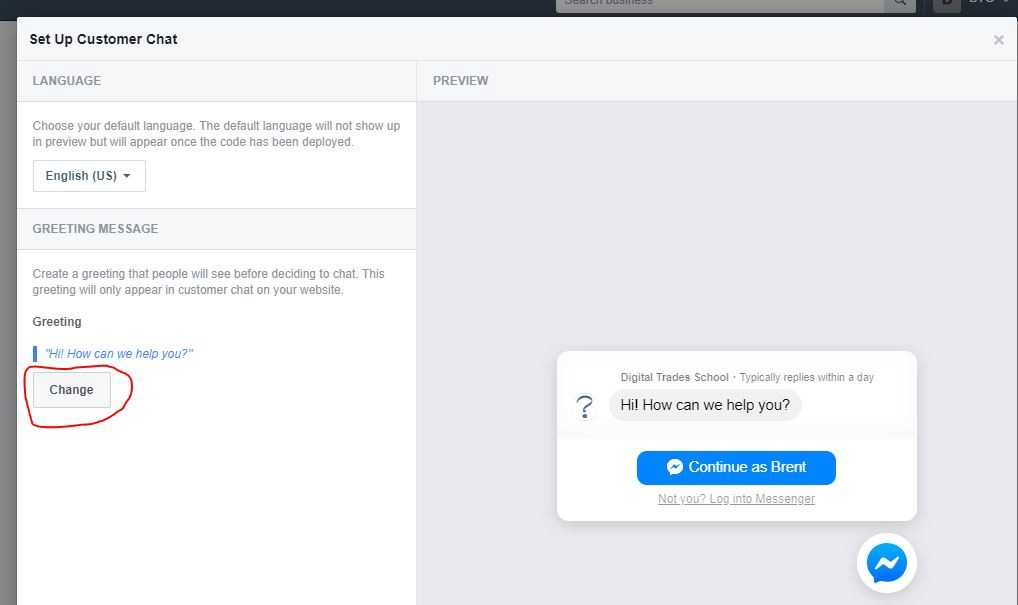
Etapa 5:Você verá esta página quando terminar de configurar, certifique-se de adicionar seu site à lista de domínios, pegue o código e copie-o ▼
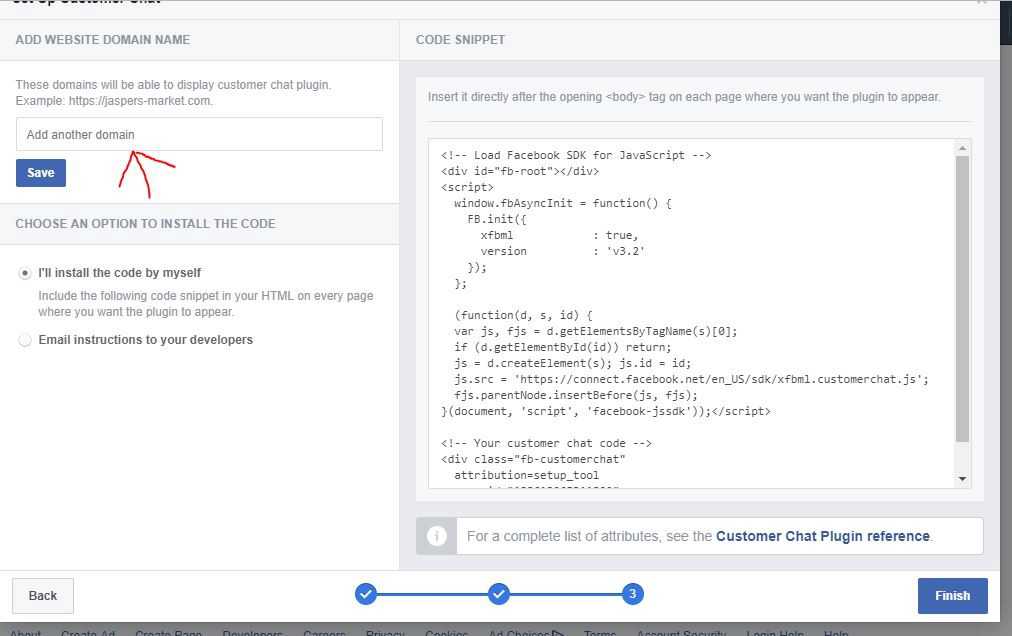
Etapa 6:Depois de copiar o código, vá para o admin da Shopify, vá para "Online Store"▼
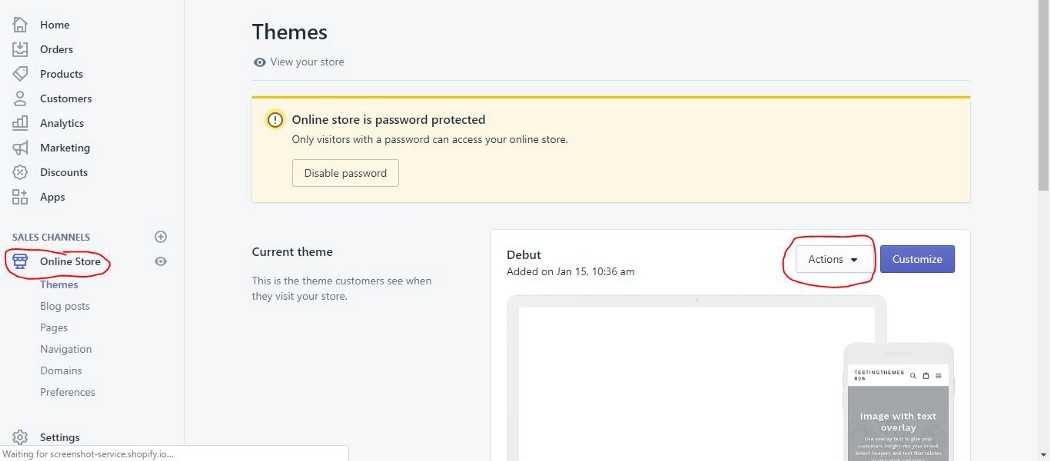
Etapa 7:Em seguida, clique no assunto, depois no botão de ação e, no menu suspenso, selecione "Edit Code"▼
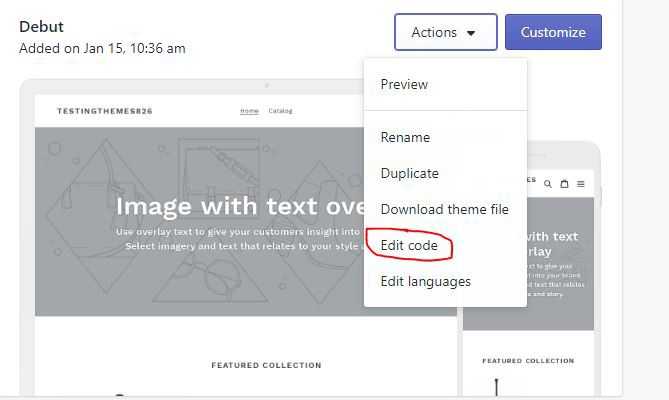
Etapa 8:Encontre o template theme.liquid e cole o código que você acabou de copiarabaixo do rótulo e clique em Salvar ▼

Etapa 9:Quando terminar, volte para sua página do Facebook e clique em Concluído▼
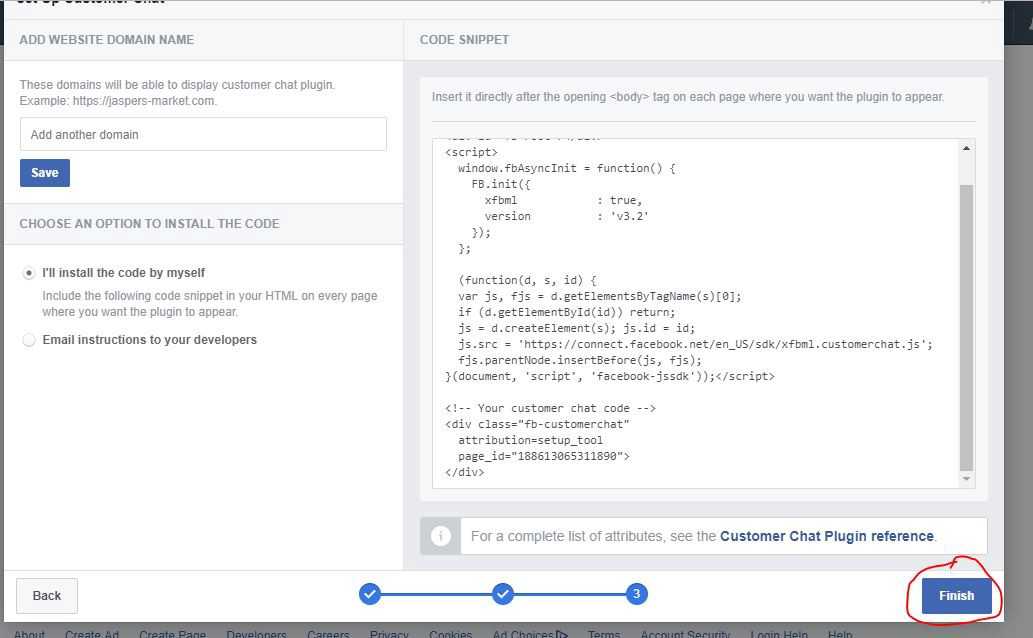
- Instale o aplicativo de bate-papo do Facebook no tema Shopify e ele funcionará normalmente na página.
Configurações do Facebook Messenger
Após a conclusão da vinculação, clique no botão Personalizar no item do Messenger e você precisa definir os três aspectos a seguir:
- O botão Envie-nos uma mensagem deve aparecer no front-end do site?
- A página de agradecimento mostra um botão de inscrição no Messenger?
- Configurações do menu do Messenger
O botão Envie-nos uma mensagem deve aparecer no front-end do site?
Muitas, muitas lojas shopify têm um botão de mensagem no front-end.
- Se você quiser configurá-lo, você precisa clicar no botão "ativar" na opção "botão nos enviar uma mensagem".
- Quatro estilos de botão, quatro posições e três tamanhos são exibidos sob o botão.
- Uma vez selecionado, clique em Salvar.
- Quando o usuário clica no botão Enviar mensagem, se o computador for clicado, a página abre a janela de bate-papo do Messenger em uma nova janela.
- Os usuários podem enviar mensagens para a página inicial vinculada na janela de bate-papo.
Note-se que embora o chat online possa melhorar a experiência de compra dos clientes e resolver os problemas encontrados pelos clientes no processo de colocação de encomendas em tempo real, considerando os problemas dos fusos horários europeus e americanos, os vendedores podem não conseguir responder a informações do cliente em tempo hábil, o que pode levar a uma experiência de compra ruim.
A página de agradecimento mostra um botão de inscrição no Messenger?
- No estado aberto, a página de agradecimento do pedido na loja do vendedor exibirá o site de atualização do pedido do cliente.
- Os clientes podem clicar em um botão para assinar as mensagens do messenger.
- Por exemplo, depois que um cliente fizer um pedido com sucesso, o mensageiro enviará automaticamente a confirmação do pedido ao cliente.
Configurações do menu do Messenger
- O menu padrão do Messenger tem três botões: botão Comprar agora, botão Visitar site e botão Saiba mais.
- Os vendedores podem clicar no botão "Editar menu" para editar.
As configurações acima são as configurações de mensagens do canal de vendas da Shopify, na esperança de ajudar compradores e vendedores a gerenciar melhor suas lojas.
Hope Chen Weiliang Blog ( https://www.chenweiliang.com/ ) compartilhou "Como adicionar e configurar a ferramenta de bate-papo online do Facebook Messenger na Shopify?", o que é útil para você.
Bem-vindo a compartilhar o link deste artigo:https://www.chenweiliang.com/cwl-27103.html
Para descobrir mais truques ocultos🔑, seja bem-vindo ao nosso canal do Telegram!
Compartilhe e curta se você gostou! Seus compartilhamentos e curtidas são nossa motivação contínua!
